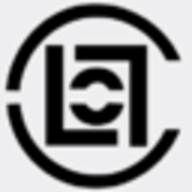怎么修改WiFi密码?忘记路由器WiFi密码如何重新设置
2025-02-11 15:07:46来源:hsysdianji编辑:佚名
在当今社会,无线网络已经成为我们日常生活的一部分。然而,如果你忘记了自己的wifi密码,重新设置可能会让你感到困惑。本文将指导你如何在忘记wifi密码的情况下重新设置路由器,以便你可以重新获得对wifi的控制。
准备工作
在开始之前,请确保你手头有以下设备:
- 一台电脑或智能手机,用于访问路由器的管理界面。
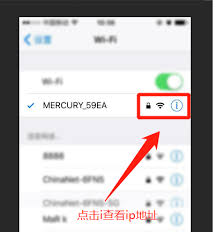
- 路由器的说明书,以获取路由器的默认用户名和密码。
- 一根网线,用于连接电脑和路由器。
步骤一:连接到路由器
首先,你需要通过网线将电脑与路由器连接起来。这一步是为了确保你的电脑可以直接与路由器通信,而不是通过wifi。
步骤二:登录路由器管理界面
接下来,打开你的浏览器(如chrome、firefox等),然后在地址栏输入路由器的ip地址。常见的路由器ip地址包括192.168.0.1、192.168.1.1等。如果你不确定路由器的ip地址,可以查看路由器说明书或者在电脑上使用命令提示符(windows系统)或终端(mac和linux系统)输入“ipconfig”或“ifconfig”命令来查找。
输入ip地址后,会弹出一个登录窗口。在这个窗口中,你需要输入路由器的用户名和密码。如果你从未更改过这些信息,那么它们应该是路由器出厂时的默认值。如果忘记了这些信息,可以查阅路由器的说明书或直接联系制造商寻求帮助。
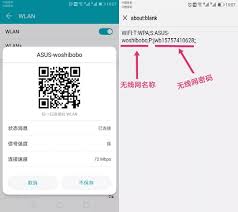
步骤三:修改wifi密码
成功登录后,你将看到路由器的管理界面。在这里,找到与“无线设置”、“wifi设置”或“无线安全”相关的选项,并点击进入。在这些设置中,你应该能够找到修改wifi密码的地方。通常情况下,这个选项被标记为“密码”、“密钥”或“预共享密钥”。
选择一个新的密码,确保它既安全又容易记住。为了提高安全性,建议密码包含大小写字母、数字和特殊字符。设置完成后,记得保存并应用新的设置。
步骤四:重新连接设备
最后,断开当前所有设备的wifi连接,然后使用新设置的wifi密码重新连接。如果一切正常,你应该可以顺利地重新连接到wifi网络了。
结语
忘记wifi密码确实是一件令人头疼的事情,但只要按照上述步骤操作,相信你一定能够轻松解决问题。希望这篇文章对你有所帮助!